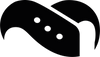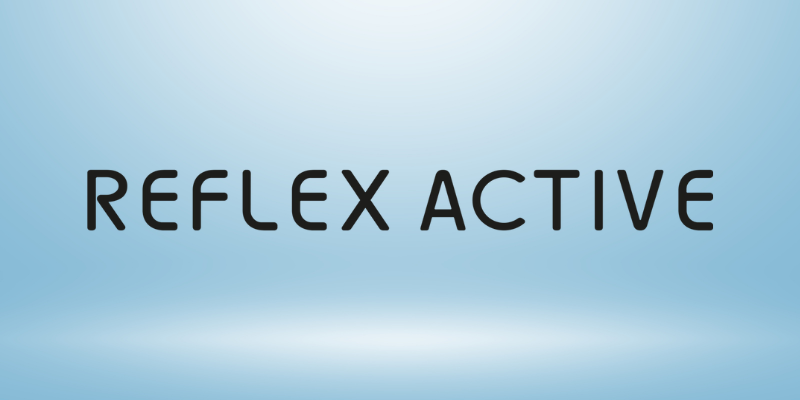Sådan ændrer du tiden på Huawei Watch: Enkel guide, der rent faktisk virker

Har du nogensinde prøvet at ændre klokkeslættet på dit Huawei Watch for at indse, at du ikke kan gøre det direkte på enheden? Det er du ikke alene om.
Det er vigtigt, at det ikke er så ligetil at ændre tiden på Huawei Watch som at justere traditionelle ure. Specifikt er Watch GT 4 og andre Huawei-smartwatch-modeller helt afhængige af synkronisering med din smartphone via Huawei Health-appen.
Denne afhængighed af telefonsynkronisering kan i første omgang virke begrænsende. Men det sikrer, at dit ur opretholder nøjagtige tidsindstillinger, understøtter to tidszoner og holder dig i gang med professionelle aftaler og fitness-tracking.
Vi guider dig gennem den nøjagtige proces med at ændre tiden på dit Huawei Watch ved hjælp af din smartphone. Uanset om du rejser på tværs af tidszoner eller arbejder med sommertid, vil denne guide hjælpe dig med at holde dit ur perfekt synkroniseret.
Hvis du er på udkig efter tilbehør, har vi et stort udvalg af Huawei Watch remme, skærmbeskyttere og meget mere.
Metoder til hurtig tidsændring for alle Huawei-ure
I modsætning til traditionelle ure fungerer Huawei-smartwatches efter et andet princip, når det gælder tidsindstillinger. De fleste Huawei-ure har ikke selvstændige tidsjusteringsfunktioner - i stedet spejler de tiden fra din tilsluttede smartphone.
Ændring af tid via din telefon (alle Huawei-modeller)
Den mest pålidelige metode til at ændre tiden på dit Huawei-ur er ved at justere telefonens indstillinger:
- På din smartphone skal du gå til Indstillinger > System & opdateringer > Dato & tid
- Slå »Indstil automatisk« fra for at aktivere manuel tidsjustering
- Tryk på »Indstil tid«, og juster til det ønskede tidspunkt
- Dit ur synkroniseres med disse ændringer med det samme
Husk at holde Bluetooth aktiveret på begge enheder under denne proces. Synkroniseringen sker automatisk uden behov for yderligere trin på dit ur.
Særligt tilfælde: HUAWEI WATCH 3/4-serien
HUAWEI WATCH 3/4-serien giver lidt mere fleksibilitet:
- Disse modeller understøtter uafhængig tidssynkronisering med en eSIM-tjeneste
- Du kan ændre tidsformatet ved at gå til Indstillinger > System & opdateringer > Dato & tid på selve uret og derefter slå kontakten til 24 timer til.
Sikring af korrekt synkronisering
For at få problemfri tidsopdateringer skal du desuden
- Hold Huawei Health-appen opdateret til den nyeste version
- Føj Huawei Health til din telefons baggrundsbeskyttelsesliste for at opretholde forbindelsen
- Hvis tiden stadig ser forkert ud, kan du prøve at gennemtvinge synkronisering via Huawei Health-appen ved at gå til afsnittet Enheder og vælge dit ur.
For at bekræfte en vellykket synkronisering skal du blot kontrollere, at den tid, der vises på dit ur, stemmer overens med din smartphone. Selv om denne afhængighed af telefonsynkronisering kan virke begrænsende, sikrer den faktisk en mere præcis tidtagning, når du bevæger dig mellem forskellige steder eller tidszoner.
Skift af tid, når du rejser
At rejse på tværs af tidszoner med dit Huawei Watch kræver en minimal indsats takket være de automatiske synkroniseringsfunktioner, der er indbygget i systemet.
Automatisk justering af tiden under rejsen
For at få sømløse tidsopdateringer under rejsen skal du sikre dig, at telefonens automatiske tidsindstillinger er aktiveret:
- Gå til Indstillinger > System & opdateringer > Dato & tid på din telefon
- Slå »Indstil automatisk« til
- Aktivér indstillingen »Automatisk tidszone« for at tillade stedsbaserede justeringer
Når du krydser tidszoner, vil din telefon derfor registrere ændringen og automatisk opdatere både sin egen tid og dit tilsluttede Huawei-ur. Denne automatiske synkronisering eliminerer besværet med manuelt at justere dit ur, når du ankommer til en ny destination.
Opsætning af to tidszoner
For hyppigt rejsende, der har brug for at holde styr på tiden i flere regioner samtidig, tilbyder Huawei-smartwatches en praktisk funktion med to tidszoner:
- Åbn Huawei Health-appen på din tilsluttede smartphone
- Naviger til afsnittet med urets indstillinger
- Se efter indstillingen »Dobbelt tidszone«, og konfigurer dine foretrukne zoner
Denne funktion er især værdifuld for internationale forretningsrejsende eller dem, der har familie i forskellige regioner.
Forberedelse af dit ur før rejsen
Før du tager afsted:
- Sørg for, at Huawei Health-appen er føjet til din telefons baggrundsbeskyttelsesliste for at opretholde forbindelsen
- Kontrollér, at dit ur er korrekt forbundet med din telefon i Huawei Health-appen
- For brugere af WATCH 3/4-serien skal du kontrollere, at din eSIM-tjeneste er aktiveret, hvis du vil have uafhængig tidssynkronisering
Det er værd at bemærke, at tidssynkronisering er afgørende for nøjagtig sporing af træningens varighed, antal skridt og kalorieforbrænding, når man er ude at rejse. Desuden kan de fleste Huawei-ure ikke vise en anden tidszone end din telefon - begge enheder vil altid vise den samme tid.
Hvis du bemærker en uoverensstemmelse i tidsvisningen på rejsen, skal du blot åbne Huawei Health-appen og stryge nedad på Health-skærmen for at gennemtvinge datasynkronisering.
Fejlfinding af problemer med tidssynkronisering
På trods af Huaweis automatiske tidssynkroniseringssystem kan der lejlighedsvis opstå problemer. De fleste problemer skyldes fejl i forbindelsen mellem dit ur og din telefon.
Almindelige synkroniseringsproblemer og løsninger
Hvis dit ur viser den forkerte tid, skal du starte med disse grundlæggende løsninger:
- Tjek Bluetooth-forbindelsen: Sørg for, at Bluetooth er aktiveret på begge enheder, og at de er inden for rækkevidde af hinanden.
- Fremtving datasynkronisering: Åbn Huawei Health-appen, og stryg ned på Health-skærmen for manuelt at udløse synkronisering.
- Bekræft telefonens indstillinger: Da dit ur afspejler din telefons tid, skal du dobbelttjekke, at din telefons indstillinger for dato, tid og tidszone er korrekte.
- Opdater appen: En forældet Huawei Health-app kan forårsage synkroniseringsproblemer. Brug altid den nyeste version.
Håndtering af vedvarende afbrydelser
For ure, der regelmæssigt mister forbindelsen:
- Føj Huawei Health til din telefons baggrundsbeskyttelsesliste. Hvis appen bliver slettet fra hukommelsen, fungerer den automatiske genforbindelse ikke.
- Aktivér GPS og giv placeringstilladelser til Huawei Health. Det forbedrer forbindelsens stabilitet betydeligt.
- På ure, der understøtter opkald, skal du trykke på sideknappen for at genoprette forbindelsen manuelt.
Løsning af tidsforskelle
Små tidsforskelle (1-2 sekunder) mellem ur og telefon er normale på grund af forsinkelser i systembehandlingen.
For større uoverensstemmelser:
- Naviger til dit ur i Huawei Health-appen, og tjek forbindelsesstatus. Hvis forbindelsen er afbrudt, skal du trykke på »Connect«.
- Hvis dit ur ikke har været tilsluttet i flere dage, kan du forvente ca. fem sekunders tidsforskydning pr. 24 timer.
- Brugere af HUAWEI WATCH 3/4-serien kan aktivere eSIM-tjenesten for uafhængig tidssynkronisering.
Sidste udvej
Hvis problemerne fortsætter:
- Genstart begge enheder (løser ofte midlertidige problemer).
- Afbryd parringen mellem dit ur og din telefon, og reparer dem derefter.
- Ved alvorlige problemer skal du tage backup af dine data og besøge et autoriseret Huawei-kundeservicecenter.
Konklusion
Håndtering af tidsindstillinger på Huawei-ure kan virke kompliceret i starten, men hvis man forstår synkroniseringsprocessen, er det ligetil. De fleste Huawei-ure afspejler din telefons tidsindstillinger, mens nyere modeller som WATCH 3/4-serien tilbyder yderligere fleksibilitet gennem eSIM-tjenester.
Automatiske tidszonejusteringer er særligt nyttige under rejser og eliminerer helt manuelle opdateringer. Hvis der skulle opstå synkroniseringsproblemer, kan enkle trin som at tjekke Bluetooth-forbindelser eller gennemtvinge datasynkronisering via Huawei Health-appen normalt løse dem hurtigt.
Husk, at nøjagtig tidssynkronisering påvirker mere end bare klokkeslættet - det sikrer, at fitness-tracking, notifikationer og andre smarte funktioner fungerer korrekt. Hold din Huawei Health-app opdateret, oprethold korrekte enhedsforbindelser, og dit ur vil fungere som en pålidelig tidsmåler, uanset hvor livet fører dig hen.
Mens du er her, kan du tage et kig på vores store udvalg af remme til Huawei Watch, som omfatter alle modeller og udgaver.
Spørgsmål og svar
Q1. Hvordan kan jeg justere tiden på mit Huawei-smartwatch? Hvis du vil ændre tiden på dit Huawei-smartwatch, skal du justere tidsindstillingerne på din tilsluttede smartphone. Gå til telefonens Indstillinger > System & opdateringer > Dato & tid, slå »Indstil automatisk« fra, og indstil det korrekte klokkeslæt manuelt. Dit ur synkroniseres automatisk med disse ændringer.
Q2. Hvorfor viser mit Huawei-ur den forkerte tid? Hvis dit Huawei-ur viser den forkerte tid, skyldes det sandsynligvis et synkroniseringsproblem med din smartphone. Sørg for, at dit ur er korrekt forbundet til din telefon via Bluetooth, og at Huawei Health-appen er opdateret. Det kan også være nødvendigt at tjekke telefonens tidsindstillinger for at sikre, at de er korrekte.
Q3. Hvordan håndterer mit Huawei-ur tidsændringer, når jeg rejser? Når du rejser, tilpasser dit Huawei-ur sig automatisk til nye tidszoner, hvis din telefons indstillinger »Indstil automatisk« og »Automatisk tidszone« er aktiveret. Når du krydser tidszoner, registrerer din telefon ændringen og opdaterer både sin tid og dit tilsluttede Huawei-ur i overensstemmelse hermed.
Q4. Kan jeg indstille to tidszoner på mit Huawei-smartwatch? Ja, mange Huawei-smartwatch-modeller tilbyder en funktion med to tidszoner. For at indstille dette skal du åbne Huawei Health-appen på din smartphone, navigere til afsnittet med urindstillinger og kigge efter indstillingen »Dobbelt tidszone«. Denne funktion er især nyttig for internationale rejsende eller dem, der har brug for at holde styr på tiden i flere regioner.
Q5. Hvad skal jeg gøre, hvis mit Huawei-ur bliver ved med at miste forbindelsen til min telefon? Hvis dit Huawei-ur ofte mister forbindelsen til din telefon, kan du prøve at tilføje Huawei Health-appen til din telefons baggrundsbeskyttelsesliste for at forhindre, at den slettes fra hukommelsen. Sørg også for, at GPS er aktiveret, og at placeringstilladelser er givet til Huawei Health-appen. Hvis problemerne fortsætter, kan du prøve at genstarte begge enheder eller fjerne parringen og reparere dit ur med din telefon.